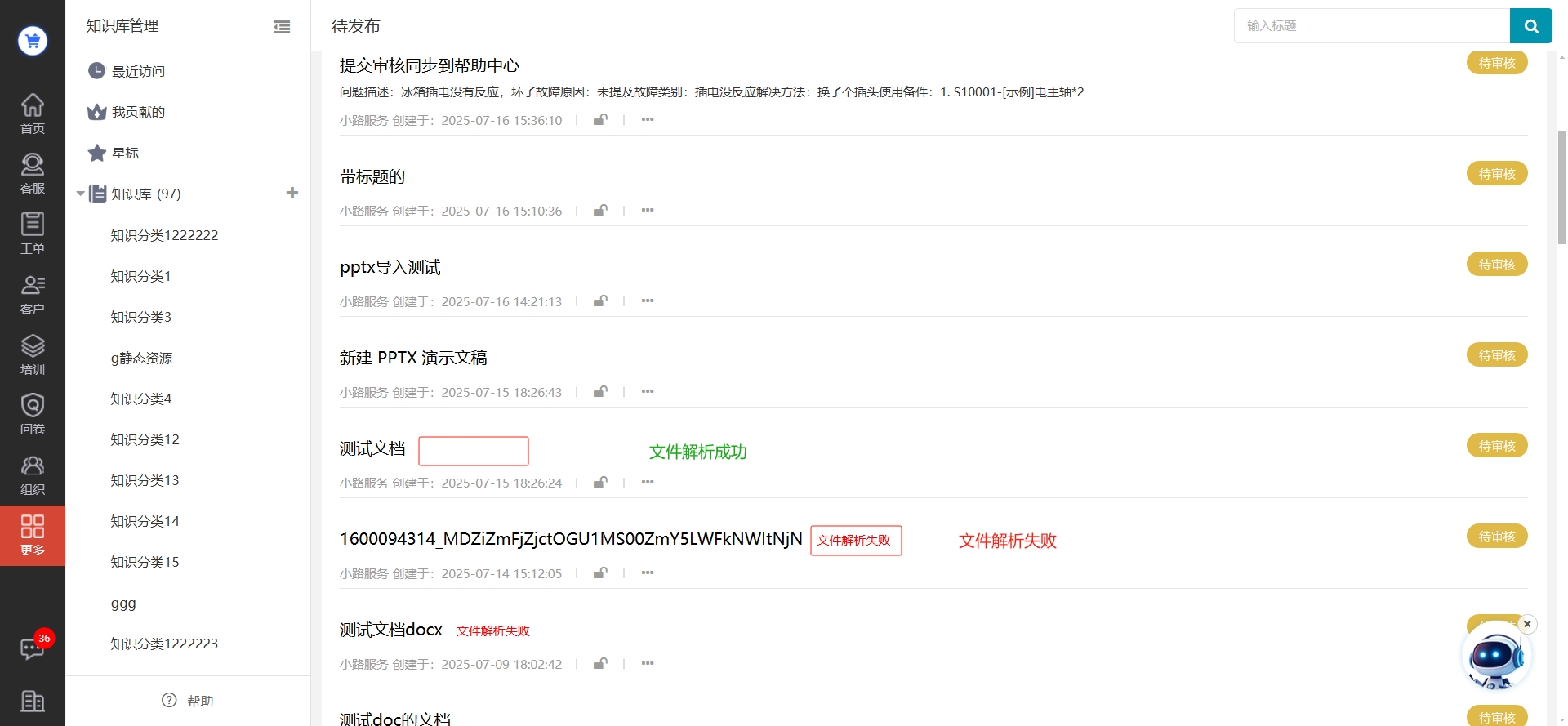一、进入知识库页面
进入服务管理系统Web端首页,点击左边菜单栏中【知识库管理】,即可进入知识库页面。

二、管理知识库分类
知识库分类可新建、上移/下移、重命名、删除。注:分类下有内容的不支持删除。
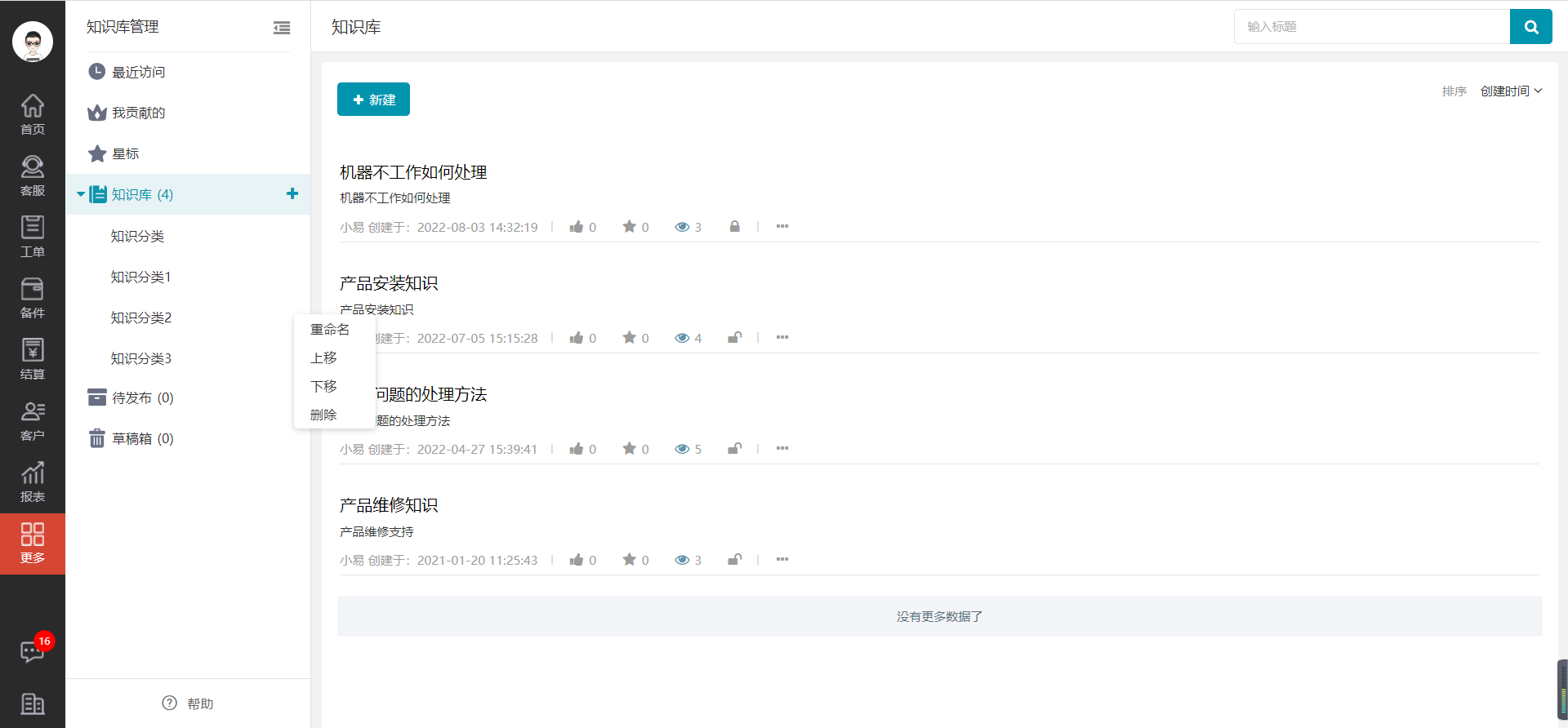
三、新建知识文档
进入知识库页面,进入知识库/待发布分类下,点击【新建】按钮,进入新建知识文档页面,输入内容后,点击【立即发布】按钮,即可成功新建知识文档。
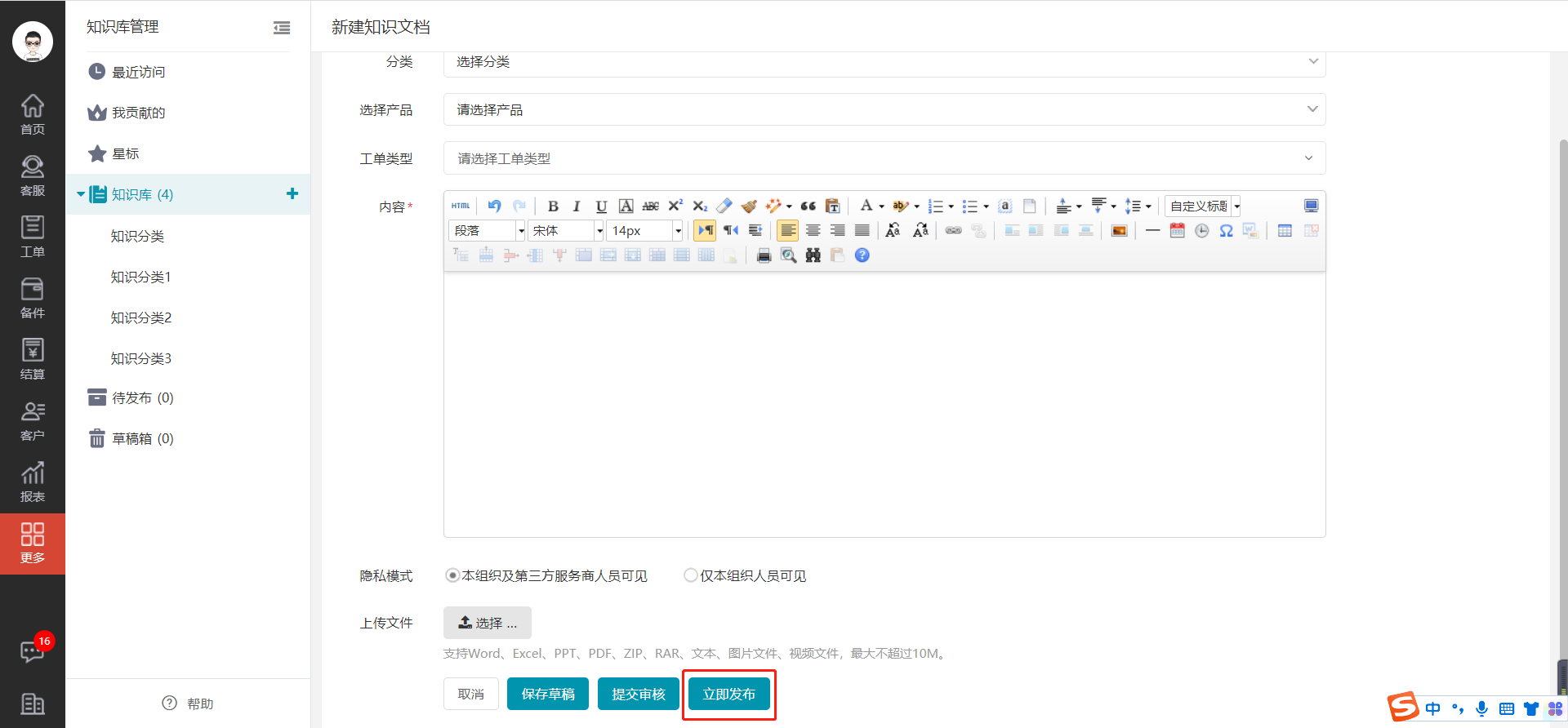
新建知识文档时,点击【保存草稿】按钮,即可将该内容提交到草稿箱。
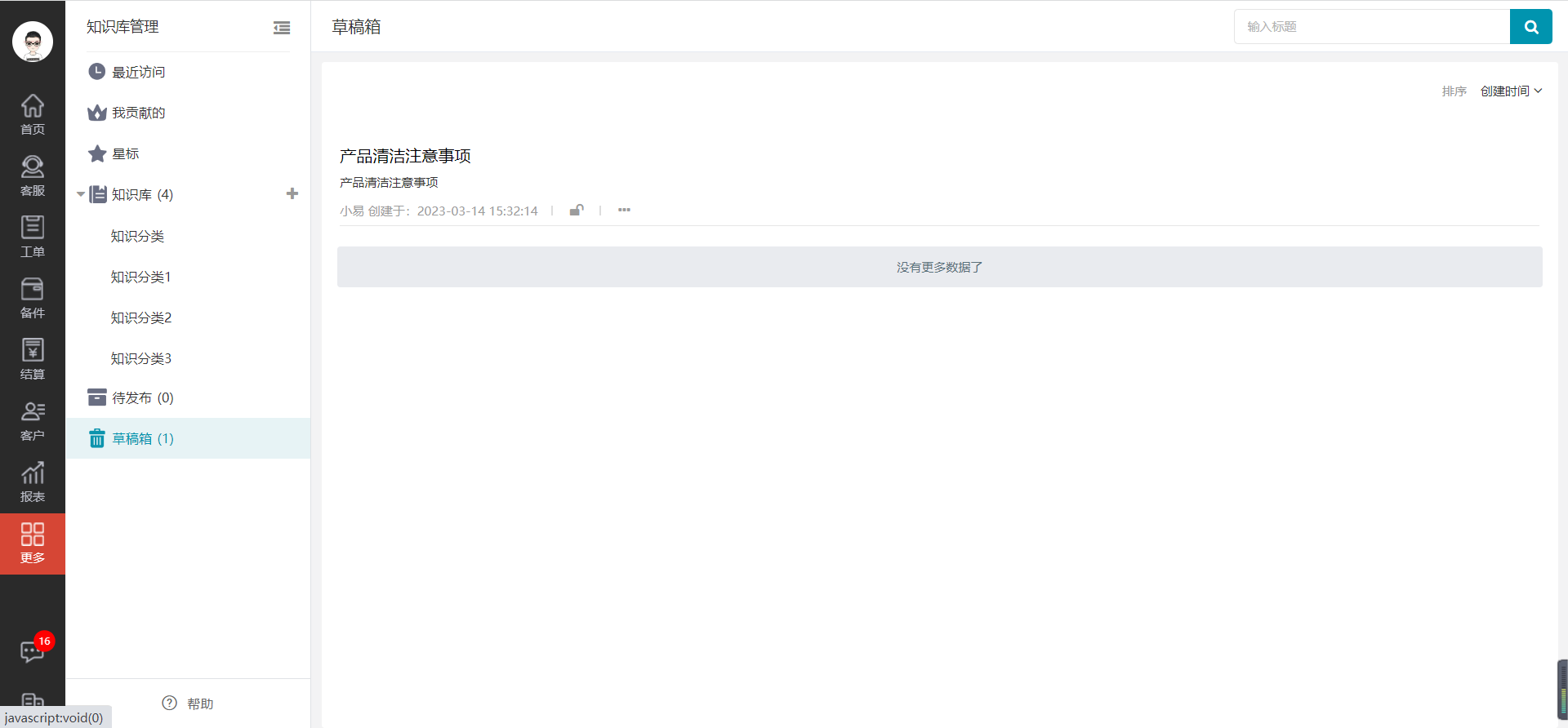
新建知识文档时,点击【提交审核】按钮,即可将该内容提交到待发布分类下。
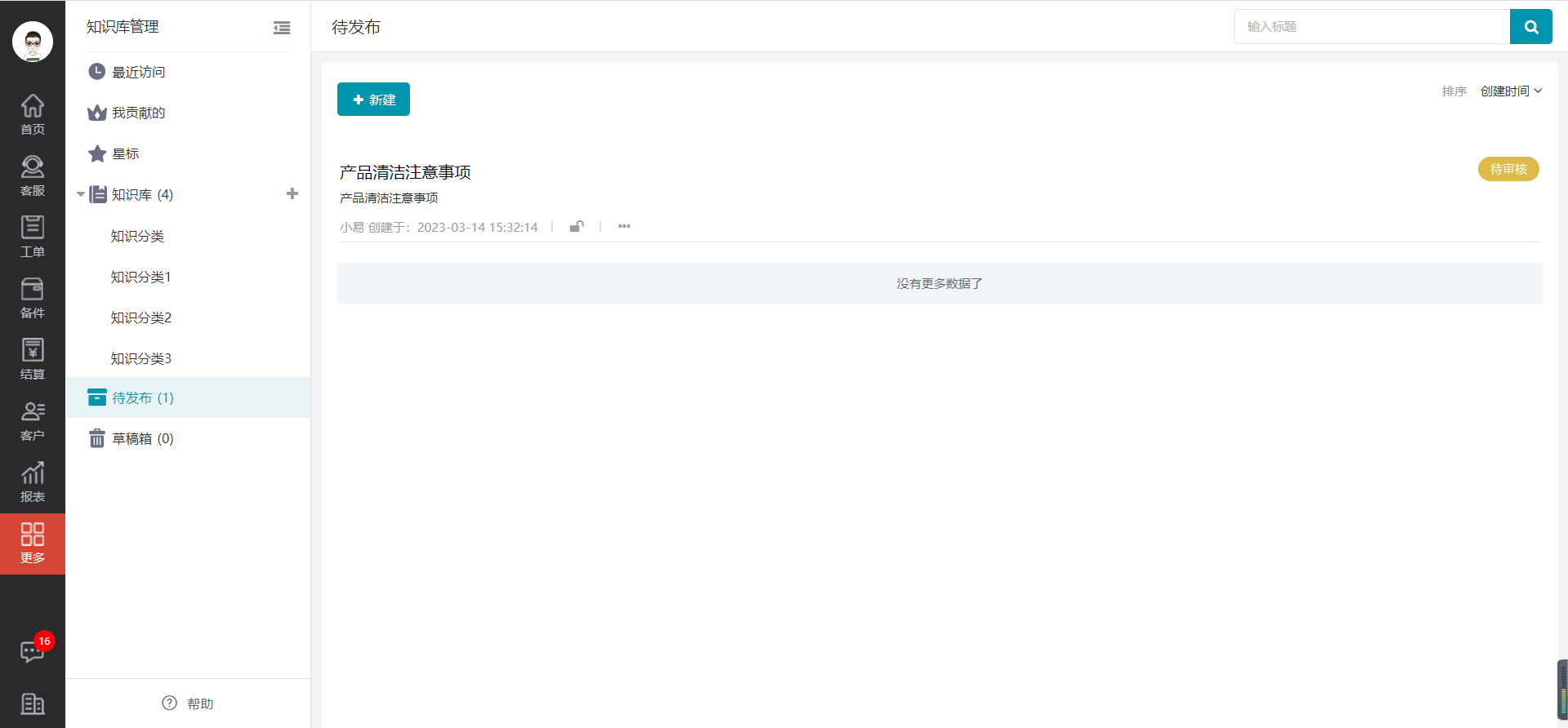
说明:
1)在新建文档时,隐私模式可选择“本组织及第三方服务商人员可见”,也可选择“仅本组织人员可见”。 具体详情,请参照《设置知识分享的共享范围》。
2)新建知识文档后,服务人员也可在手机APP端查看知识文档。具体操作详情,请参照手机APP帮助中《知识库管理》。
3)勾选了同步到帮助中心的文件,在帮助中心查看,文档是未发布状态。
四、编辑知识文档
方式1.进入知识库页面,在文档列表中找到您要编辑的知识文档,点击该文档,进入该文档详情页面,点击页面右上方【编辑】,进入编辑文档页面,修改您要编辑的内容,点击【立即发布】按钮,即可成功编辑该文档。
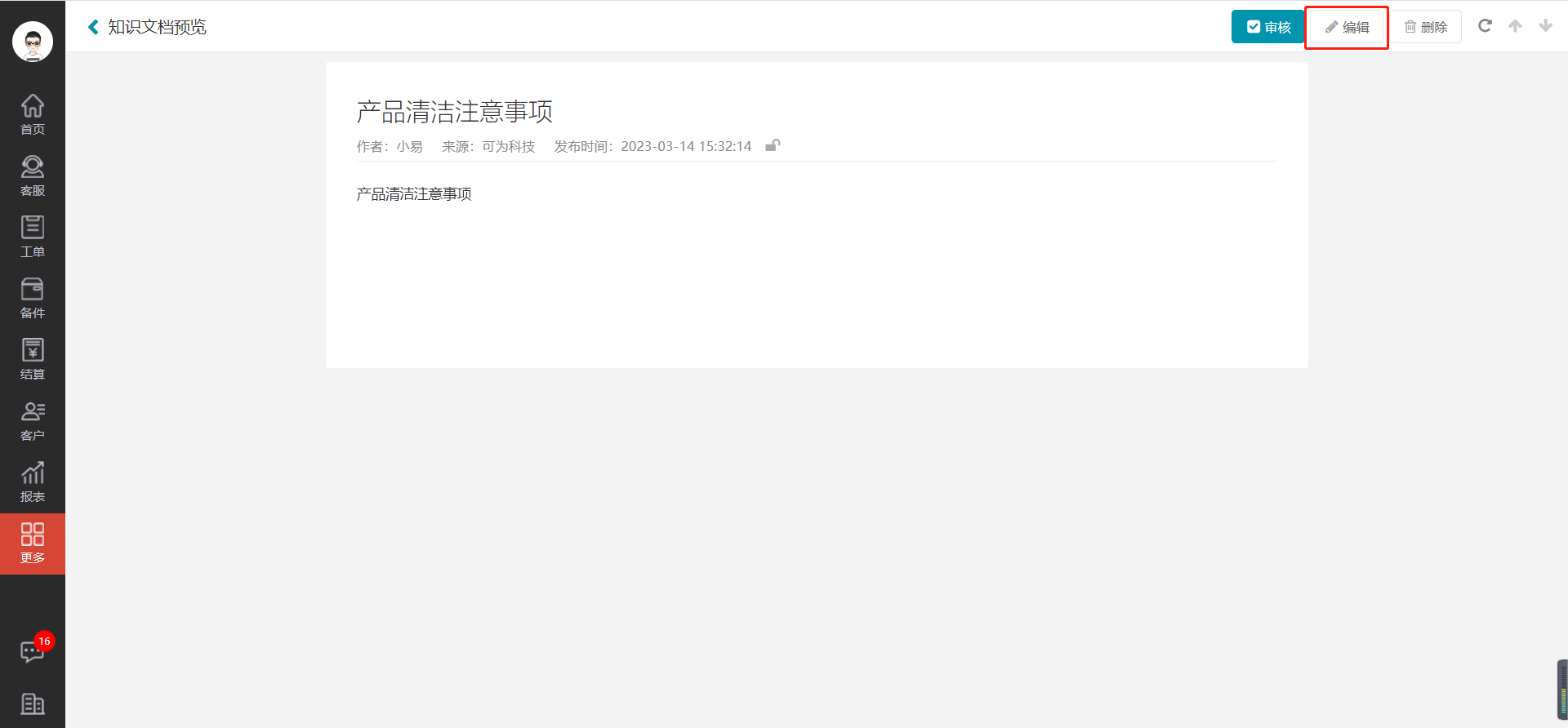
方式2.进入知识库页面,在文档列表中找到您要编辑的知识文档,点击【更多操作】,弹出下拉列表,点击【编辑】,进入编辑文档页面,修改您要编辑的内容,点击【立即发布】按钮,即可成功编辑该文档。

五、删除知识文档
方式1.进入知识库页面,在文档列表中找到您要删除的知识文档,点击该文档,进入该文档详情页面,点击【删除】,弹出提示弹框,点击【确认】按钮,即可成功删除该文档。
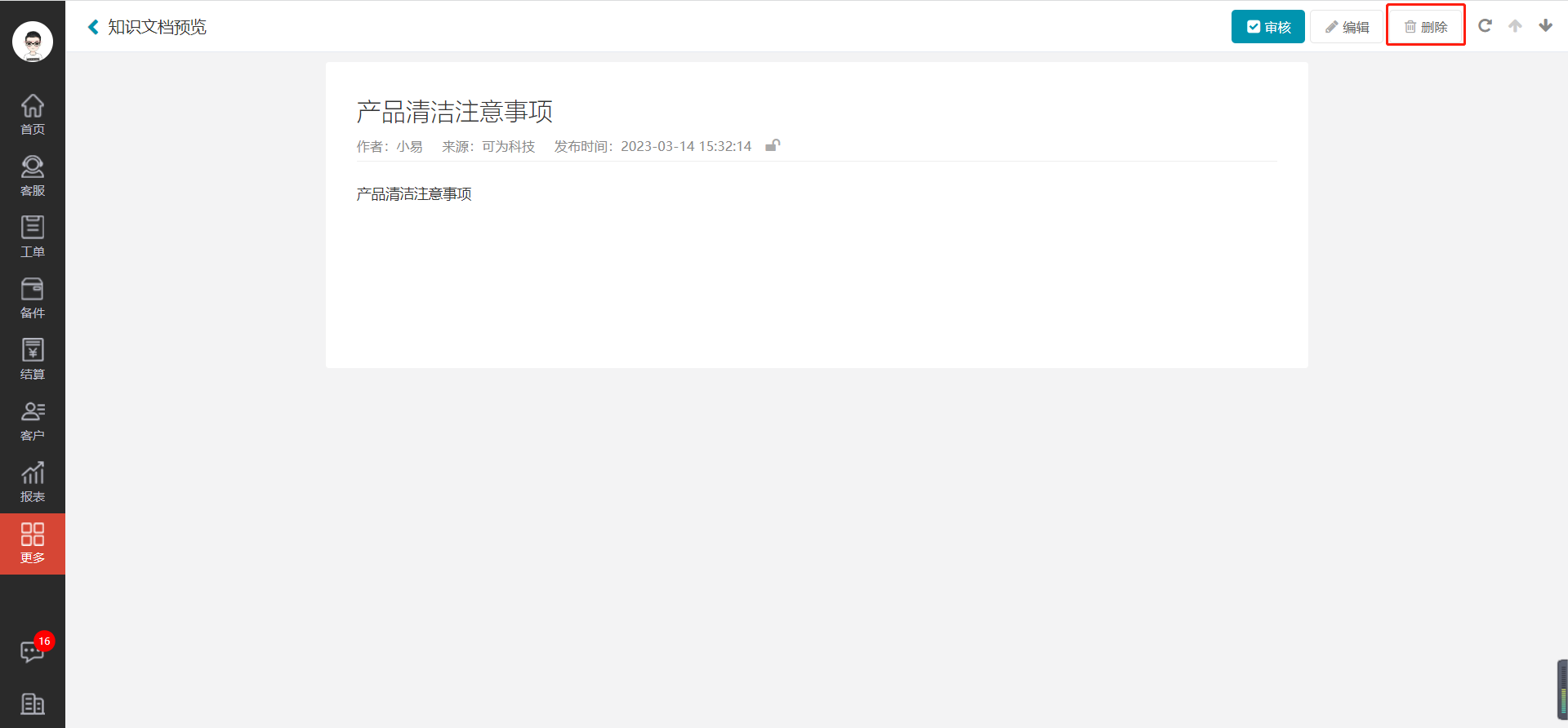
方式2.进入知识库页面,在文档列表中找到您要删除的知识文档,点击【更多操作】,弹出下拉列表,点击【删除】,弹出提示弹框,点击【确认】按钮,即可成功删除该文档。
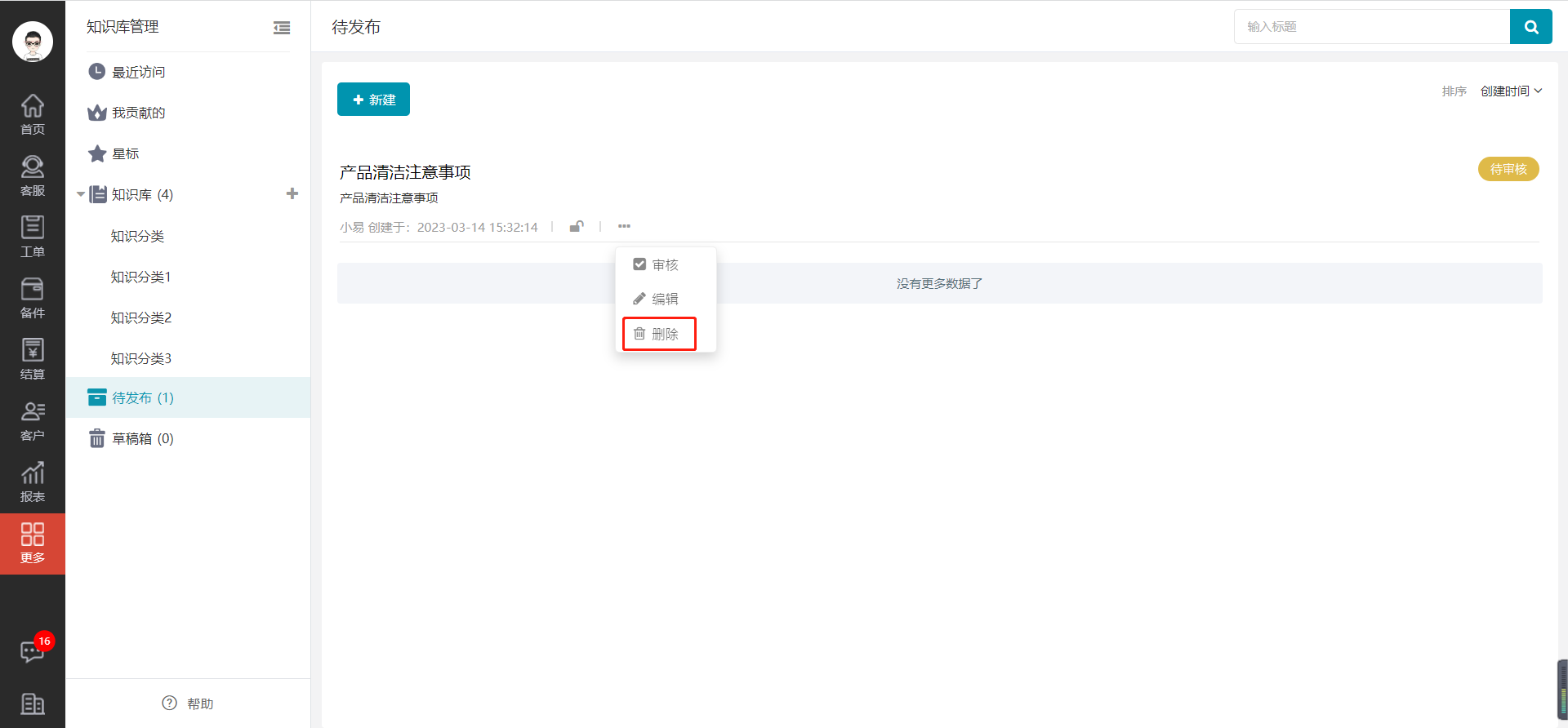
六、审核知识文档
方式1.在知识库页面,进入待发布分类下,找到需要审核的知识文档,点击【更多操作】,弹出下拉列表,点击【审核】,弹出审核页面,选择通过/不通过,即可成功审核该文档。
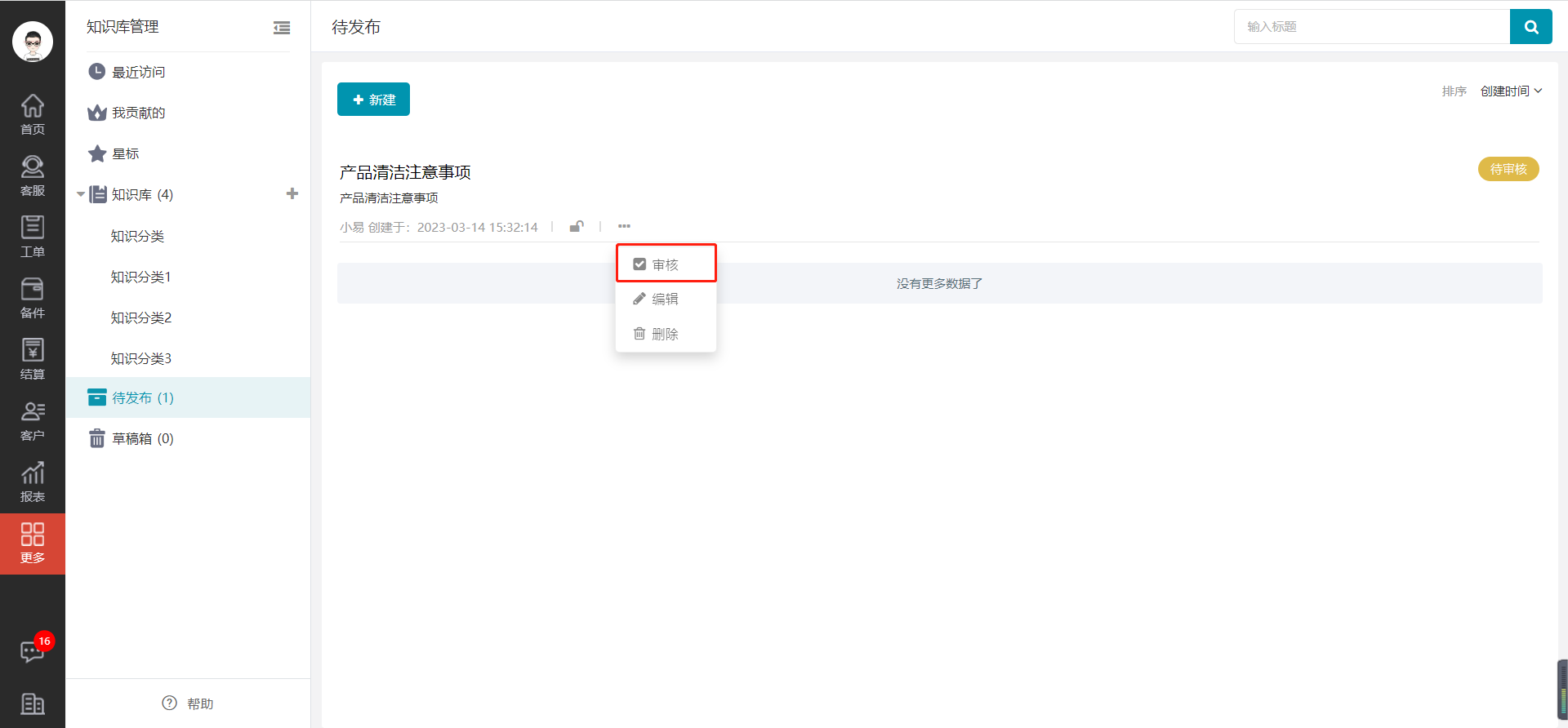
方式2.进入知识库页面,进入待发布分类下,在文档列表中找到您要审核的知识文档,点击该文档,进入该文档详情页面,点击页面右上方【审核】,弹出审核页面,选择通过/不通过,即可成功审核该文档。
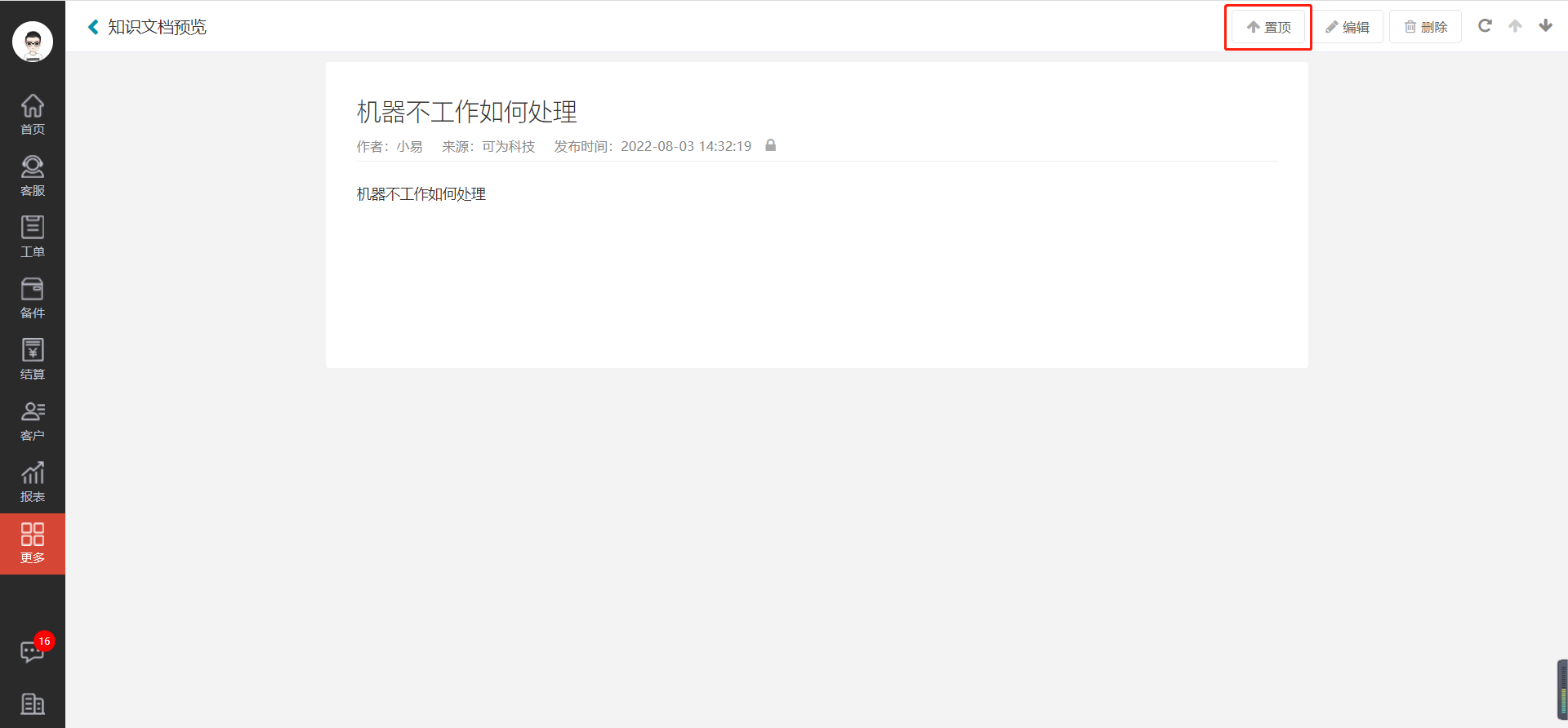
七、导入文件
1.操作
说明:开通AI服务的用户,可以通过导入文件,借助AI大模型将文件内容进行解析,解析结果同步到知识库的正文内容,为您在使用其他智能AI功能(比如AI工单助手、易问)时,提供数据支持。
1. 打开知识库管理,点击【新建】,菜单中新增【导入文件】。
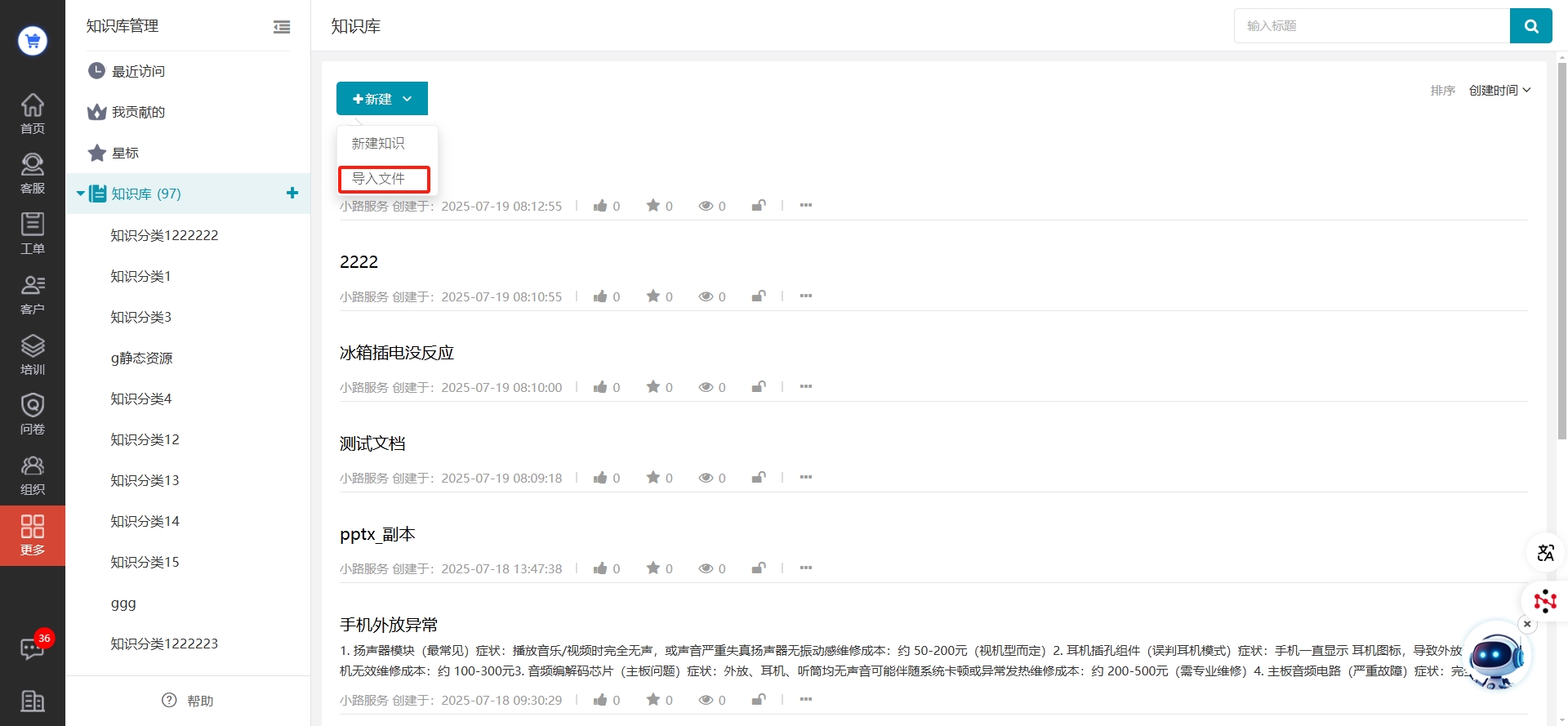
2. 打开导入文件页面,点击“选择”,打开文件选择窗口。
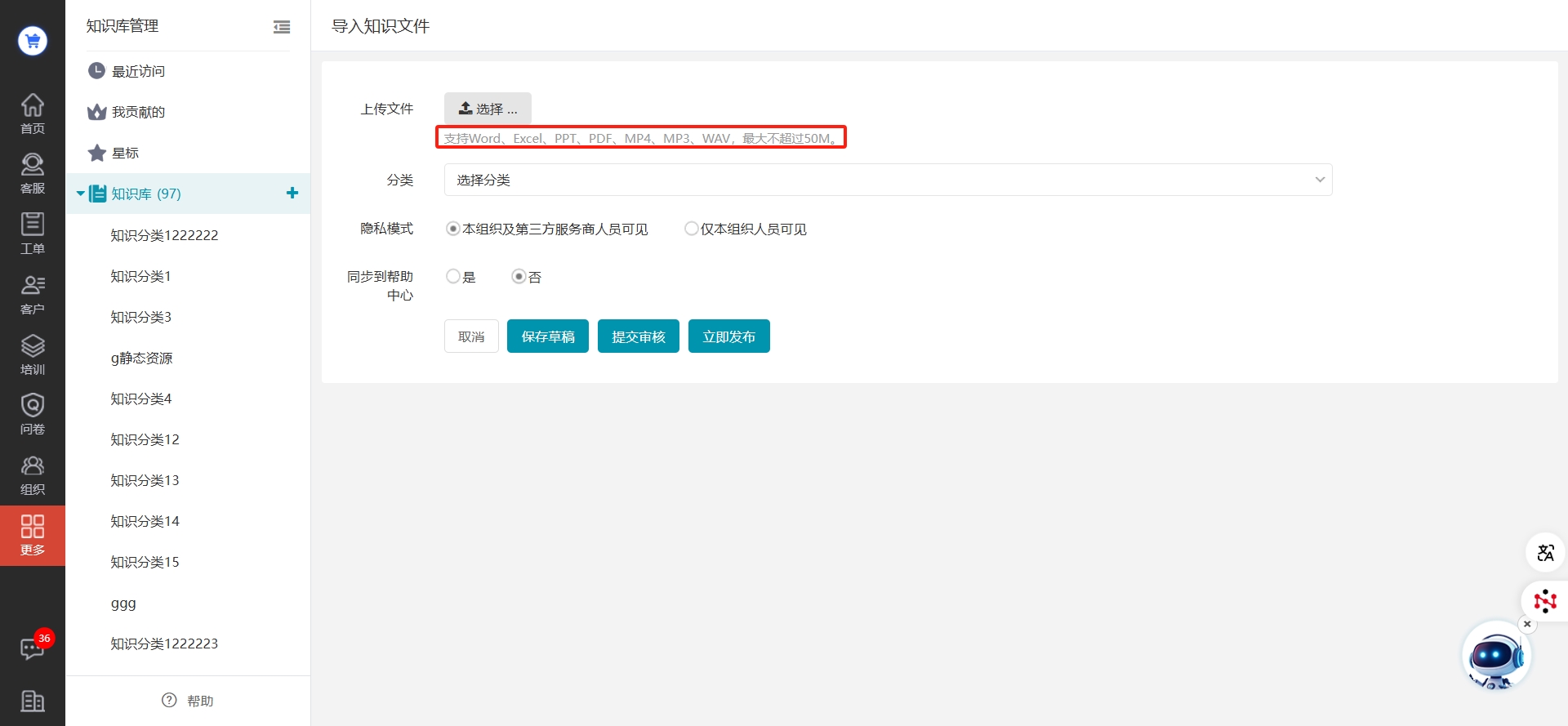
说明:
1)支持的文件类型:Word、Excel、PPT、PDF、MP4、MP3、WAV。
2)文件大小限制:50M。
3)只支持上传一个文件。
3. 文件上传完成后,文件以附件的形式展示。如果上传文件有误,您可以点击右侧的X,删除当前文件后重新上传。
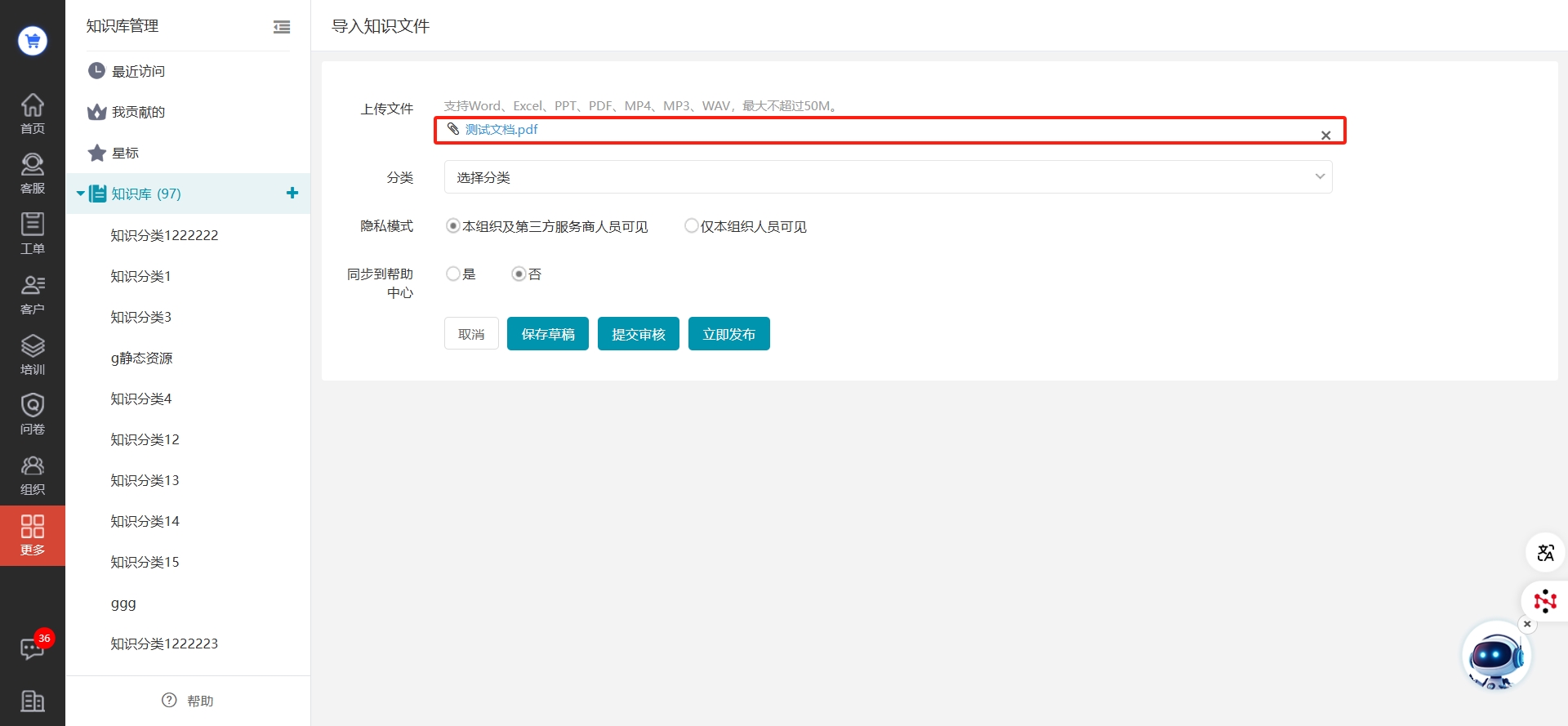
4.分类和隐私模式:与新建知识库一致。
分类:您上传的文件,会在对应的分类下创建新的知识库文档。
隐私模式:根据您的选择,对应的组织人员可以看到新创建的知识库文档。
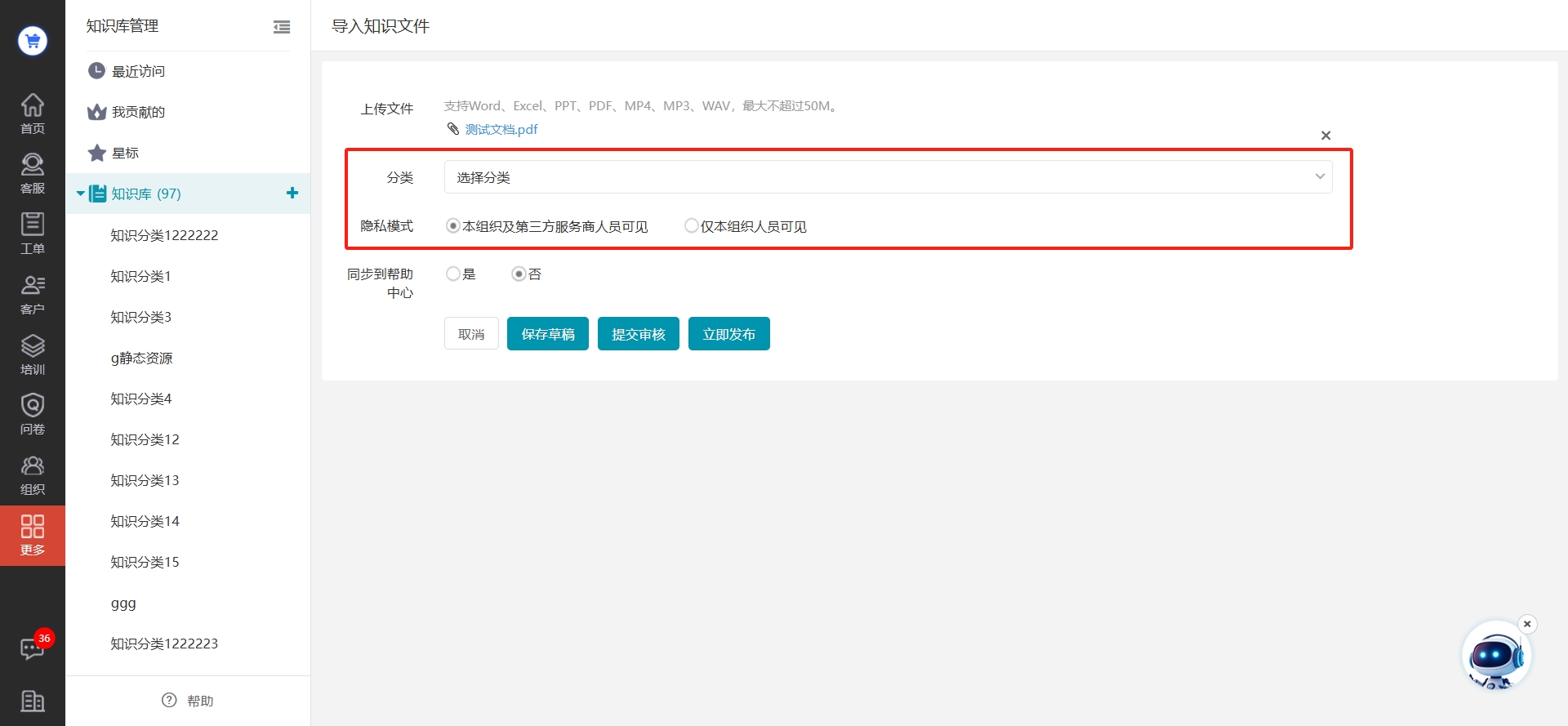
5. 同步到帮助中心
1)默认为您选“否”;创建的知识库文档不会出现在帮助中心模块。
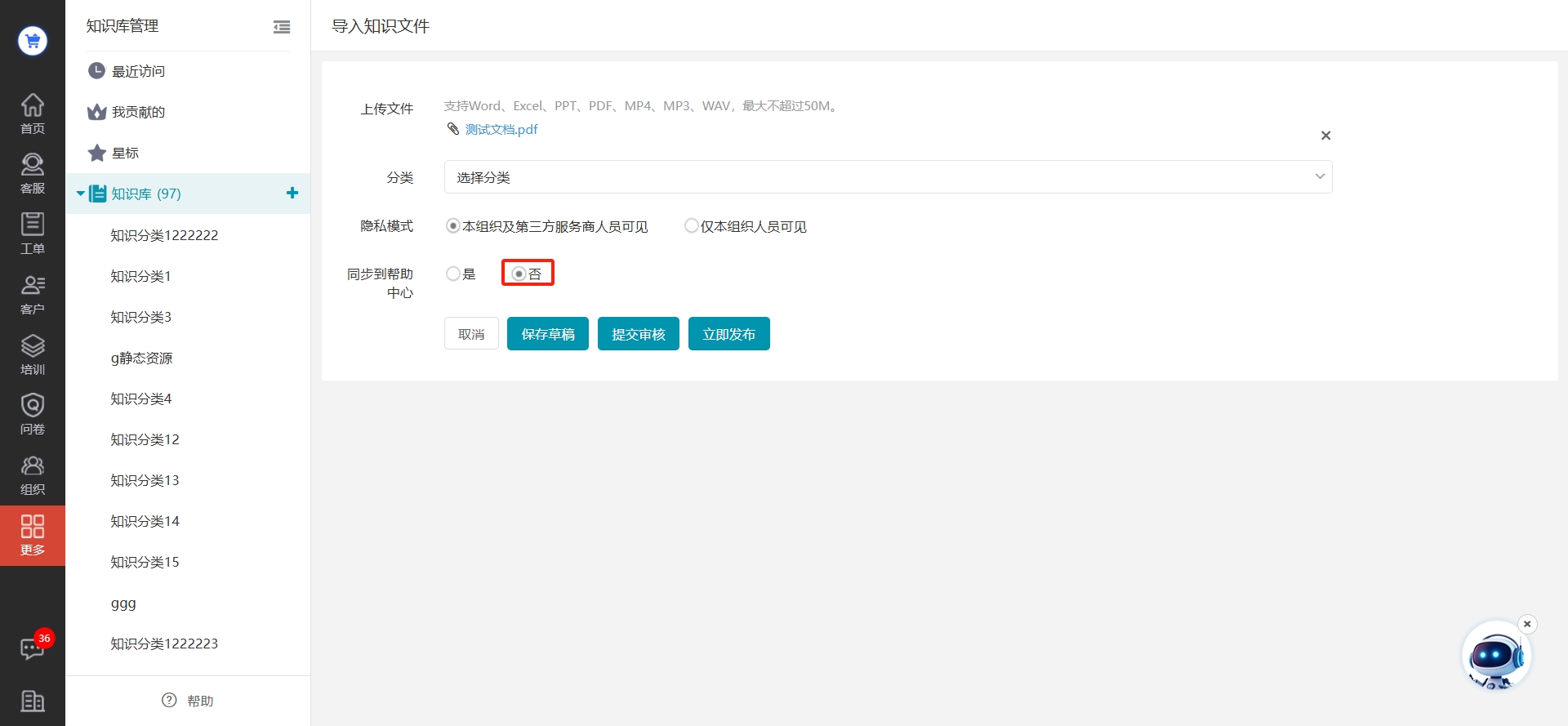
2)选择“是”,显示帮助中心分类,且为必选项,需要选择分类后,才能提交;此时创建的知识库文档会同时在帮助中心中添加,状态为未发布。
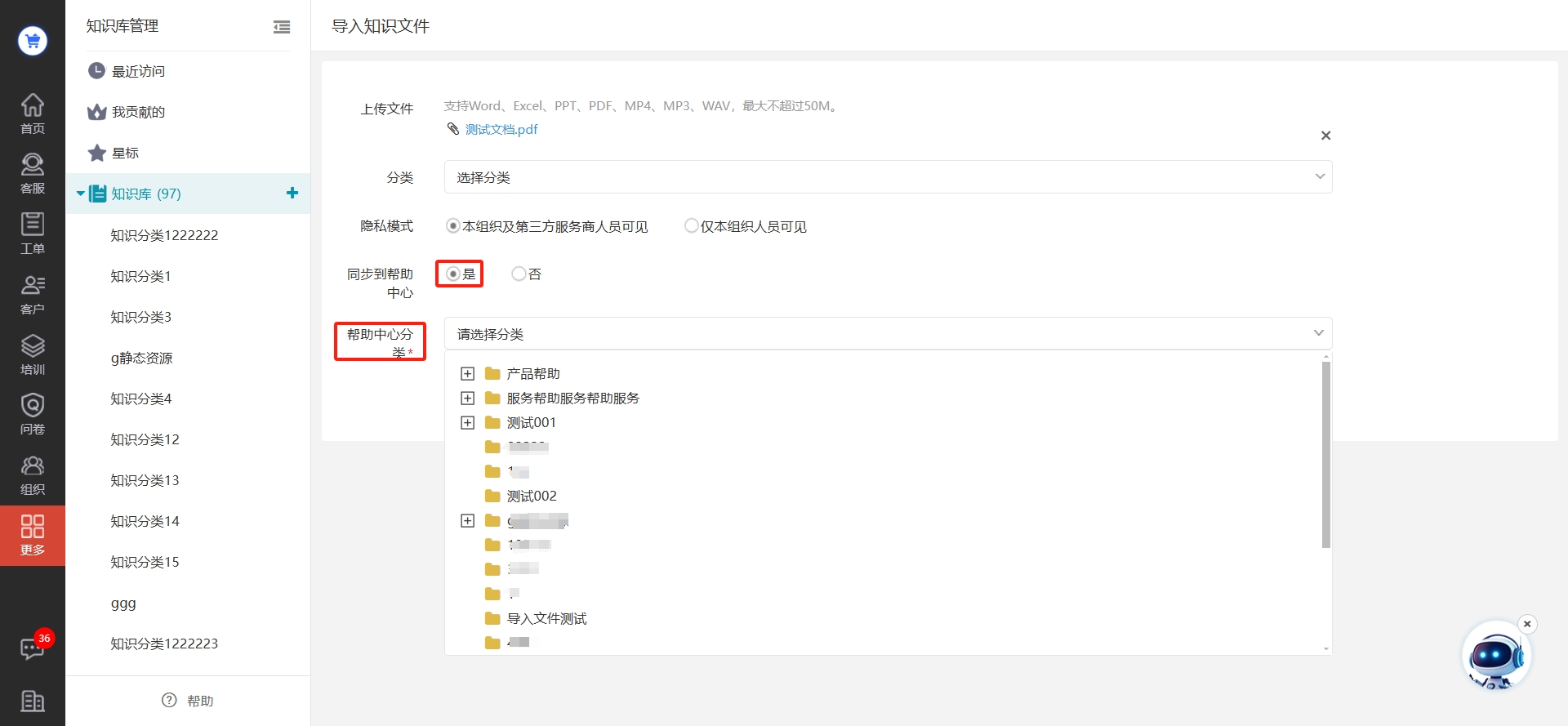
说明:
1)导入文件后的提交状态(保存草稿、提交审核、立即发布),都与新创建知识库是一样的。
2)同步到帮助中心,不受提交状态的影响,导入文件解析成功后,都会同步到帮助中心里,同步过来的文档都是未发布状态。
2.文件解析
1. 文件导入提交后,返回到文件列表,在文档名的右侧可以看到文件的解析状态和进度。
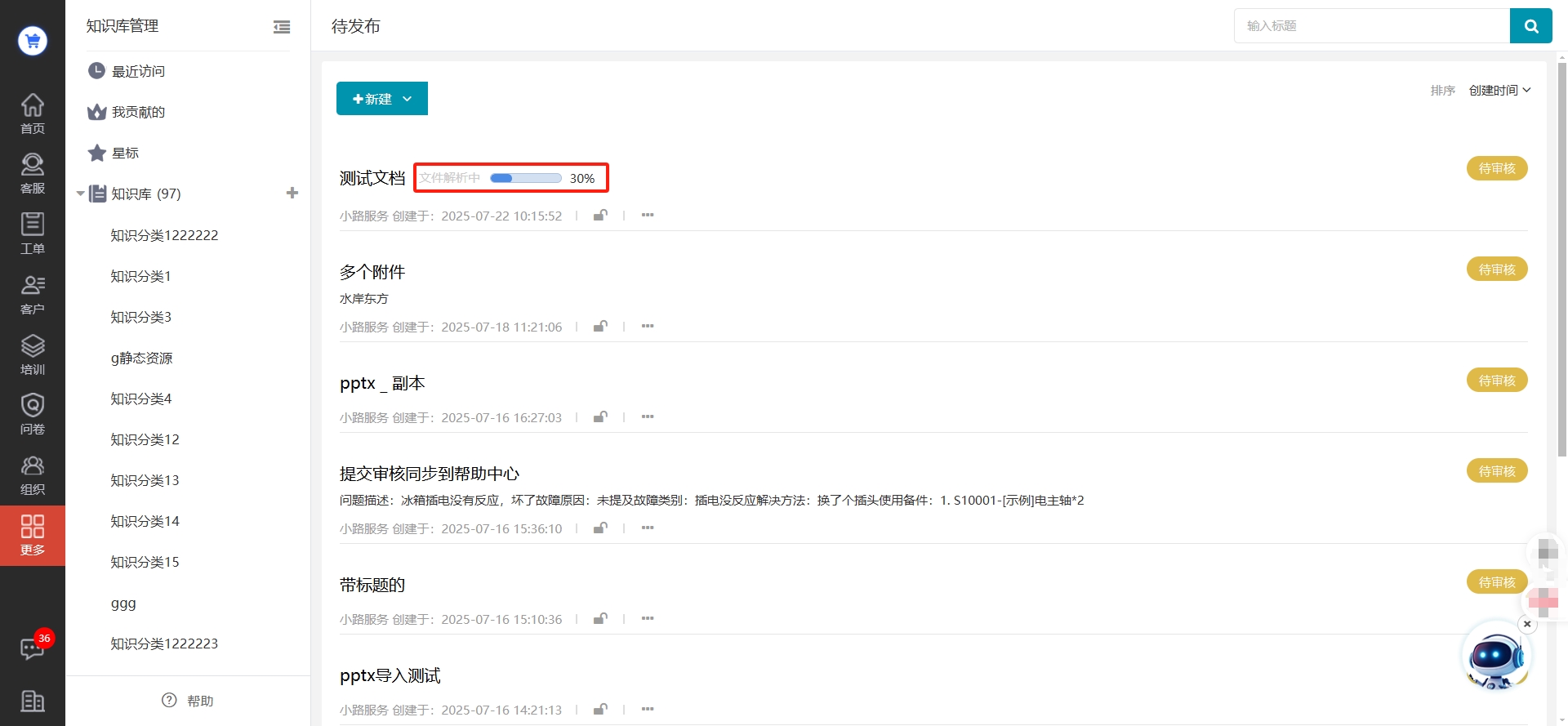
2. 文件解析完成后,文档名右侧显示完成状态。
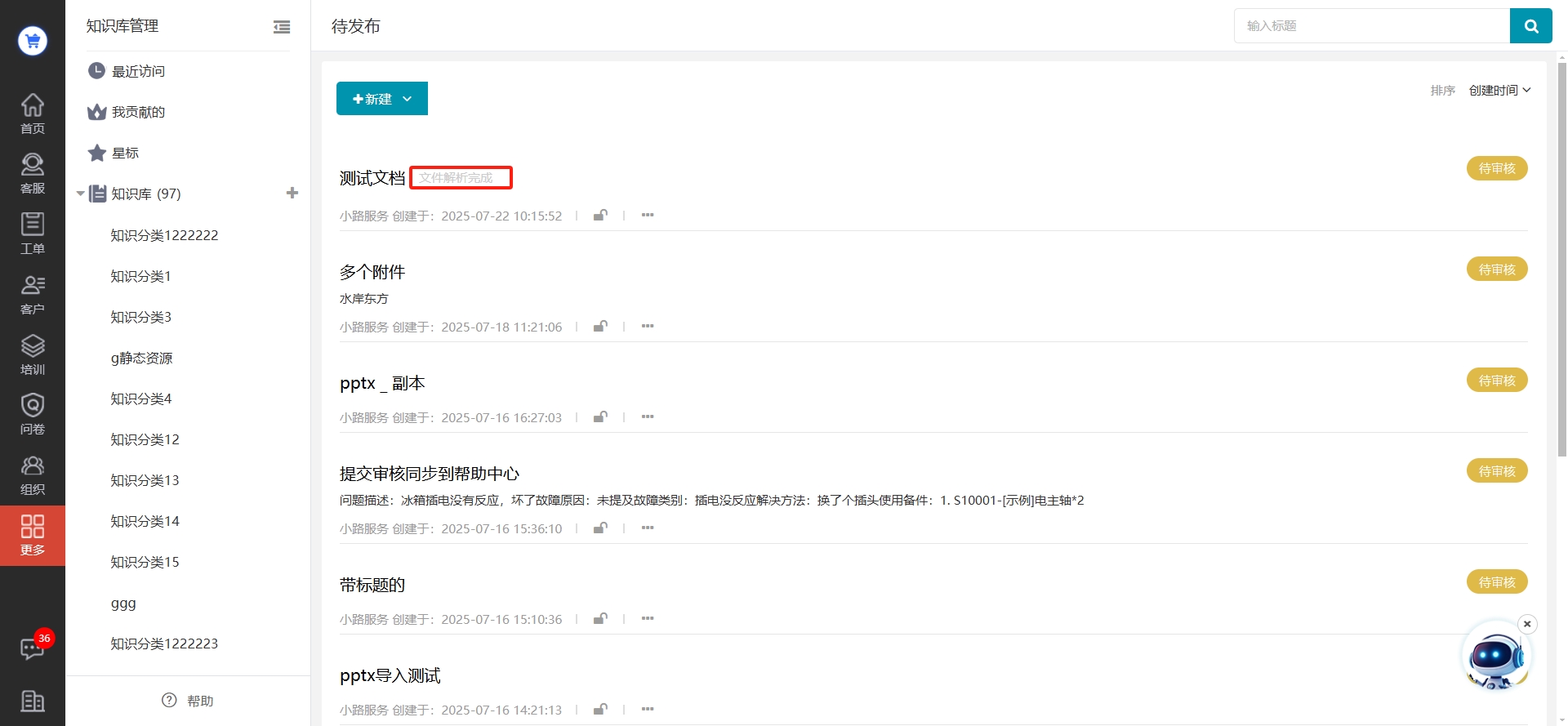
3. 页面刷新后,显示文件的解析结果:解析成功,不显示结果(同创建发布的文档);解析失败,显示“文件解析失败”,红色字体。
说明:解析失败的文档是无法作为AI服务的数据支持,需要重新进行导入解析。